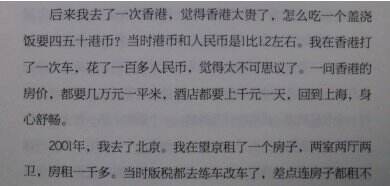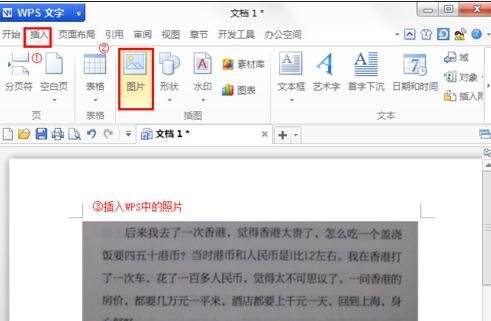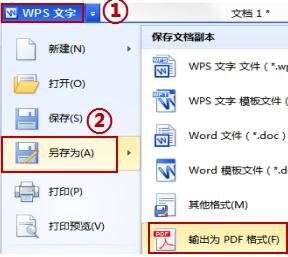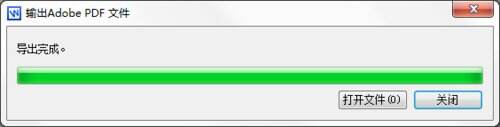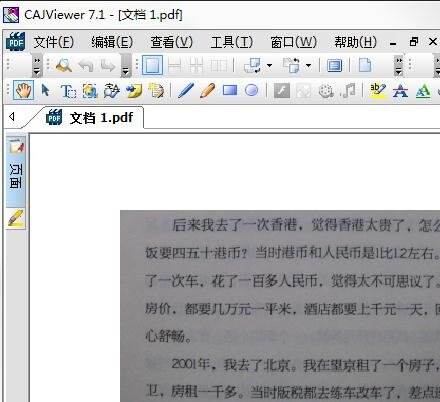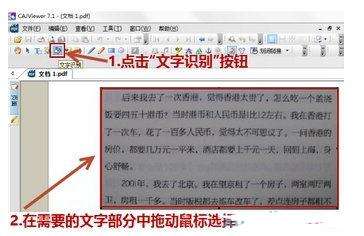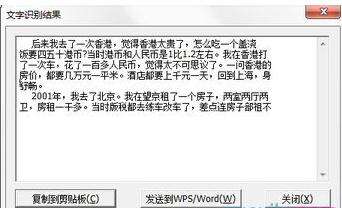WPS自动录入文字的详细操作
办公教程导读
收集整理了【WPS自动录入文字的详细操作】办公软件教程,小编现在分享给大家,供广大互联网技能从业者学习和参考。文章包含289字,纯文字阅读大概需要1分钟。
办公教程内容图文
便拍下书本的一段内容
好照片后,将照片导入电脑中,打开WPS文字,将导入电脑的照片插入WPS文字中;
将图片插入WPS中后,输出为pdf格式文档,
步骤:点击WPS左上角的【WPS文字】菜单按钮→【另存】→【输出为PDF格式】
输出为PDF后,点击【确定】,用已经安装好的CAJView软件打开刚刚输出的PDF文件,
点击菜单栏上的文字识别按钮,然后用鼠标在需要的文字部分中画出虚线,完成后就会自动识别转换文字,
文字识别后会弹出一个【文字识别结果】对话框,即可进行复制粘贴,大功告成!
各位小伙伴们,看完上面的精彩内容,都清楚WPS自动录入文字的详细操作了吧!
办公教程总结
以上是为您收集整理的【WPS自动录入文字的详细操作】办公软件教程的全部内容,希望文章能够帮你了解办公软件教程WPS自动录入文字的详细操作。
如果觉得办公软件教程内容还不错,欢迎将网站推荐给好友。